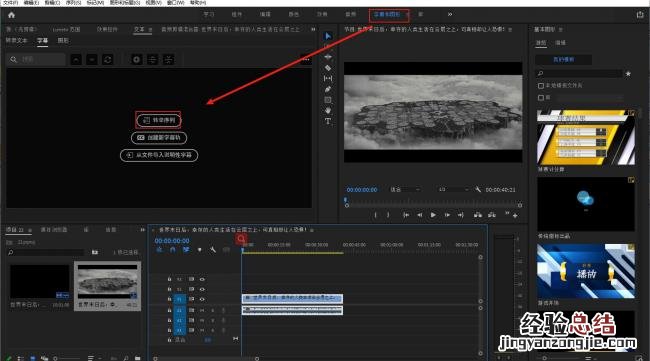
1.首先要新建一个PR的视频剪辑项目,然后在新建的PR剪辑项目中拖入视频素材,并创建一个序列,将视频素材拖入序列的视频轨道1中 。
2.在PR项目管理窗口的空白处右键鼠标,在右键弹出的右键选项中选择新建项目,在新建项目中选择颜色遮罩,选择创建一个白色的颜色遮罩,并将新建的白色颜色遮罩拖入到视频轨道2上 。
3.打开效果窗口,在效果窗口中找到裁剪效果,并将该裁剪效果施加到白色的颜色遮罩上;然后选中视频轨道2的颜色遮罩 , 打开效果控件窗口,在效果控件中设置裁剪效果,选择左侧移出裁剪,先打一个关键?。缓蟾粢欢问奔湓诖蛉胍桓龉丶 。⑸柚醚丈谡滞耆瞥龀【?。
4.选择文本工具,在场景中单击输入文字,PR会自动创建一个文本图形在视频轨道3上,选中视频轨道3的文本图形,打开效果控件,在效果控件中调整源文本的属性,这里一定要注意文本颜色一定要设置白色,与颜色遮罩的颜色一致 。
5.选中视频轨道1中的视频,按住alt键复制一份到视频轨道4上,然后右键颜色遮罩,复制属性,在视频轨道4上右键粘贴属性,将颜色遮罩的裁剪效果粘贴到视频轨道4中 。
6.选中文本图形,按住alt键复制一份到视频轨道5上;打开效果窗口,搜索选择轨道遮罩键效果,并将该效果施加到视频轨道4的视频媒体上 。
【pr怎么把字幕视频绑在一起 - 经验总结 www.jingyanzongjie.com】
7.选中视频轨道4的视频媒体,打开效果控件窗口,在效果控件窗口中设置轨道遮罩键效果,选择遮罩为“视频5”,合成方式为“alpha遮罩” 。点击播放预览效果,一个文字与视频拼接的转场效果就制作完成了 。
















